
КАТЕГОРИИ:
Архитектура-(3434)Астрономия-(809)Биология-(7483)Биотехнологии-(1457)Военное дело-(14632)Высокие технологии-(1363)География-(913)Геология-(1438)Государство-(451)Демография-(1065)Дом-(47672)Журналистика и СМИ-(912)Изобретательство-(14524)Иностранные языки-(4268)Информатика-(17799)Искусство-(1338)История-(13644)Компьютеры-(11121)Косметика-(55)Кулинария-(373)Культура-(8427)Лингвистика-(374)Литература-(1642)Маркетинг-(23702)Математика-(16968)Машиностроение-(1700)Медицина-(12668)Менеджмент-(24684)Механика-(15423)Науковедение-(506)Образование-(11852)Охрана труда-(3308)Педагогика-(5571)Полиграфия-(1312)Политика-(7869)Право-(5454)Приборостроение-(1369)Программирование-(2801)Производство-(97182)Промышленность-(8706)Психология-(18388)Религия-(3217)Связь-(10668)Сельское хозяйство-(299)Социология-(6455)Спорт-(42831)Строительство-(4793)Торговля-(5050)Транспорт-(2929)Туризм-(1568)Физика-(3942)Философия-(17015)Финансы-(26596)Химия-(22929)Экология-(12095)Экономика-(9961)Электроника-(8441)Электротехника-(4623)Энергетика-(12629)Юриспруденция-(1492)Ядерная техника-(1748)
Контрольний приклад
|
|
|
|
Редактор математичних формул
Редактор формул- це окрема програма, що запускається з Word. Вставка формули здійснюється за допомогою команди Об'єкт із меню Вставка (див. рис. 21).
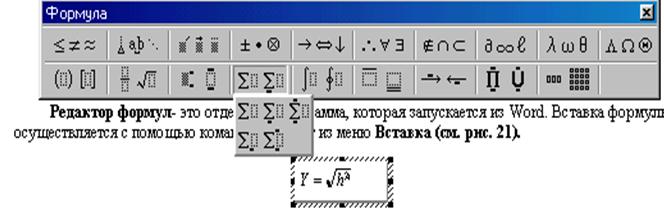
Рисунок 21 - Вибір елемента формули зі списку, що розкривається
Тема: «Робота з таблицями в середовищі текстового редактора Microsoft Word».
Аналіз виконання плану продажу продукції
| Найменування продукції | Ціна | Кількість | Вартість | ||
| План | Факт | План | Факт | ||
| Холодильник Норд | * | * | |||
| Морозильная камера | * | * | |||
| Двохкамерний холодильник | * | * | |||
| Трехкамерний холодильник | * | * | |||
| Итого: | * | * | * | * |
| № | Завдання | Спосіб виконання |
| Увести заголовок таблиці | Увести заголовок таблиці – Аналіз виконання плану продажу і натиснути Enter | |
| Створити таблицю | 1) Виконати команду Таблиця à Додати à Таблиця. 2) У вікні діалогу вказати необхідне число стовпців і рядків. | |
| Виконати форматування шапки таблиці, об'єднавши потрібні чарунки | 1) Виділити перший і другий чарунки першого стовпця таблиці і виконати команду Таблиця - Об'єднати чарунки 2) Виділити перший і другий чарунки другого стовпця таблиці і виконати команду Таблиця - Об'єднати чарунки 3) Виділити першу чарунку третього стовпця і першу чарунку четвертого стовпця і виконати команду Таблиця à Об'єднати чарунки 4) Виділити першу чарунку п'ятого стовпця і першу чарунку шостого стовпця і виконати команду Таблиця à Об'єднати чарунки | |
| Увести текст в чарунки шапки таблиці | Увести текст у першу чарунку першого стовпця таблиці – Найменування продукції Увести текст у першу чарунку другого стовпця таблиці - Ціна Увести текст у першу чарунку третього стовпця таблиці – Кількість Увести текст у другу чарунку третього стовпця таблиці – План Увести текст у другу чарунку четвертого стовпця таблиці – Факт Увести текст у першу чарунку четвертого стовпця таблиці - Вартість Увести текст у другу чарунку п'ятого стовпця таблиці – План Увести текст у другу чарунку шостого стовпця таблиці - Факт | |
| Заповнити таблицю вихідними даними | Ввести в таблицю вихідні текстові і числові дані, залишивши порожніми чарунки, де знаходиться символ * | |
| Змінити шрифт в чарунках шапки таблиці | 1) Виділити шапку таблиці. 2) Виконати команду Формат à Шрифт à вкладка Шрифт. 3) У вікні діалогу вибрати тип шрифту –Times New Roman, накреслення – курсів, жирний, розмір – 14 пунктів. | |
| Виконати вирівнювання тексту в чарунках шапки таблиці по центру | 1) Виділити шапку таблиці. 2) Клацнути на інструменті По центру на панелі інструментів Форматування | |
| При необхідності змінити ширину стовпців | Установити покажчик миші на границю між стовпцями, щоб він прийняв вид двунаправленої стрілки, і при натиснутій лівій кнопці миші перетягнути границю в потрібному напрямку. | |
| Виконати розрахунок вартості | 1) Активізувати чарунок, у якій необхідно розрахувати вартість за планом по товарі «Холодильник Норд». 2) Виконати команду Таблиця - Формула 3) У вікні діалогу в поле Формула увести формулу: =b3*c3 і натиснути ОК. В чарунку Е3 з'явиться результат обчислень. 4) Аналогічним образом виконуються розрахунки планової і фактичної вартості товарів. | |
| Виконати розрахунок підсумкових сум по стовпцях таблиці | 1) Активізувати осередок, у якій необхідно розрахувати разом «По кількості». 2) Виконати команду Таблиця(Формула 3) У вікні діалогу в поле Формула програма пропонує за замовчуванням формулу -сума у стовпці =(SUM(ABOVE))), натиснути ОК. В чарунку Е7 з'явиться результат обчислень. 4) Аналогічним образом виконуються розрахунки підсумкових сум по інших стовпцях. | |
| Виконаємо вирівнювання числових дані таблиці по центрі | 1) Виділити чарунку таблиці з числовою інформацією. 2) Клацнути на інструменті По центрі на панелі інструментів Форматування. | |
| Оформити внутрішні границі таблиці | 1) Виділити всю таблицю. 2) Виконати команду Формат (Границі і заливання - вкладка Границя. 3) У вікні діалогу вибрати: - тип лінії – звичайна одинарна; - ширина лінії – 0,5 п.т; - використовуючи кнопки поруч зі зразком, установити такою лінією внутрішні границі таблиці; - натиснути ОК. | |
| Оформити зовнішні границі таблиці за зразком | 1) Виділити всю таблицю. 4) Виконати команду Формат (Границі і заливання - вкладка Границя. 5) У вікні діалогу вибрати: - тип лінії – подвійна; - ширина лінії – 2,25 п.т; - використовуючи кнопки поруч зі зразком, установити такою лінією зовнішні границі таблиці; 2) натиснути ОК. | |
| Зберегти таблицю у файлі на диску | 1) Виконати команду Файлà Зберегти як чи клацнути на інструменті Зберегти на панелі інструментів Стандартна. 2) У вікні діалогу вибрати диск і відкрити папку для збереження, потім ввести ім'я файлу Ф.И.О. студента, клацнути кнопку Зберегти. |
|
|
|
|
|
|
Контрольний приклад
Тема: «Додаткові можливості текстового редактора Microsoft Word».
|
|
|
|
|
Дата добавления: 2015-01-03; Просмотров: 381; Нарушение авторских прав?; Мы поможем в написании вашей работы!